Mõned Windows 10 arvutikasutajad võivad sellega silmitsi seista Rakenduse vaikeseaded lähtestati silmuseteated ilmuvad tegevuskeskusesse. Märkate, et erinevate rakenduste juhuslikud hüpikaknad korduvad üksteise järel, töölaual olevad ikoonid vilguvad ja arvuti töötab aeglaselt, mis takistab teil arvutiga normaalselt töötama. Tänases postituses tutvustame selle põhjust ja pakume seejärel võimalikke lahendusi, mida saate proovida selle probleemi lahendamiseks.
Selle probleemi põhjustas viga Windows 10 värskenduses, mis lähtestab vaikeprogrammi või proovib selle lähtestada algsele (tavaliselt UWP-rakendustele). Põhjus, miks Windows 10 seda teeb, seisneb selles, et tema arvates muutis kolmanda osapoole rakendus failiseoseid valede meetoditega. Nii lähtestab Windows failide seosed / vaikerakendused.

Rakenduse vaikeseaded lähtestati Windows 10-s
Rakenduse vaikeseaded lähtestati. Rakendus põhjustas rakenduse vaikeseadega probleeme, mistõttu see lähtestati.
Kui teil on seda probleemi, võite proovida mõnda meie allpool soovitatud lahendust ja vaadata, mis probleemi lahendab.
- Seadke oma vaikeprogramm tagasi selliseks, nagu soovite
- Kasutage vabavara Lõpeta minu rakenduste lähtestamine
- Desinstallige ja peitke hiljuti installitud Windows Update
- Eemaldage Windows 10 native rakendus
- Logige sisse Microsofti kontoga
- Lülitage Focus Assist sisse.
Vaatame lahendustega seotud sammude kirjeldust.
1] Seadke oma vaikeprogramm tagasi selliseks, nagu soovite
Sisse Windows 10, vaikerakenduste määramiseks peate minema valikutesse Seaded> Rakendused> Vaikerakendused. Võite isegi valida vaikerakendused failitüübi või protokolli järgi ja määrata vaikeväärtused rakenduste kaupa.
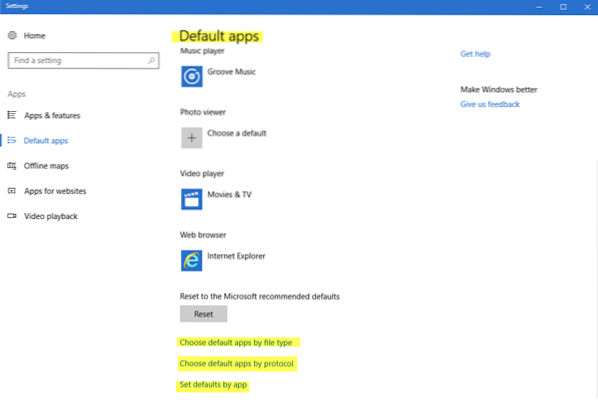
See postitus näitab teile, kuidas muuta programmi vaikesätteid.
2] Kasutage vabavara Lõpeta minu rakenduste lähtestamine

Võite kasutada seda tasuta tarkvara nimega Lõpeta minu rakenduste lähtestamine. See on tasuta tööriist, mis takistab vaikerakenduste, -programmide ja -ühenduste automaatset lähtestamist Windows 10 poolt.
3] Desinstallige ja peitke hiljuti installitud Windows Update
Kui pärast mõne uue programmi, tarkvara, rakenduse või Windowsi värskenduse installimist ilmnes hüpikaken „Rakenduse vaikeseaded lähtestati”, võiksite probleemi lahendamiseks kaaluda programmi (de) desinstallimist ja / või Windows Update'i desinstallimist. Seejärel peate võib-olla värskenduse peitma.
4] Eemaldage Windows 10 kohalik rakendus
Windows 10 lähtestab vaikerakenduse sageli oma sisseehitatud rakendustesse, nagu video-, heli- ja pildirakendused. Kuid saate sisseehitatud rakendused Windows 10-st eemaldada, et vältida „Rakenduse vaikeseaded lähtestati” korduvaid hüpikuid tingimusel, et teil on olemas kolmanda osapoole programmid või tarkvara, millel on sarnased funktsioonid. Sellised kolmanda osapoole rakendused saate määrata vaikerakendusteks.
Natiivsete UWP-rakenduste eemaldamiseks PowerShelli abil tehke järgmist
Vajutage Windowsi klahvi + X, kui kuvatakse hüppeloend, vajutage A PowerShelli käivitamiseks administraatori / kõrgendatud režiimis.
Kopeerige ja kleepige allolev käsk aknasse ja vajutage sisestusklahvi. (Märge: Need kaks tärni tähistavad mis tahes pikkusega järjestust, nii et te ei pea rakenduse täisnime sisestama.)
get-appxpackage * fotod * | remove-appxpackage
See näide on rakenduse Photos jaoks, kui teil on probleeme mõne muu sisseehitatud rakendusega, asendage selle asemel rakenduse nimi.
Kui soovite rakendusi taastada, kopeerige ja kleepige lihtsalt allolev käsurida Windowsi PowerShelli (administraatori) keskkonda ja vajutage sisestusklahvi Enter.
Get-AppxPackage -AllUsers | Foreach Add-AppxPackage -DisableDevelopmentMode -Register "$ ($ _.InstallLocation) \ AppXManifest.xml "
5] Kasutage Microsofti kontot
Kui olete sisse logitud kohaliku kontoga, proovige kõigepealt üle minna Microsofti kontole. Mõned kasutajad teatasid, et muutusid Microsofti kontoks, lahendasid nende jaoks teate tõrke „Rakenduse vaikeseaded lähtestati”.
Kohalikult kontolt Microsofti kontole lülitumiseks tehke järgmist
- Vajutage Windowsi klahvi + Mina rakenduse Seaded käivitamiseks.
- Valige Kontod.
- Klõpsake nuppu Teie teave vasakult paanilt.
- Valige Logige sisse Microsofti kontoga ja järgige kõiki ekraanil kuvatavaid juhiseid.
6] Lülitage Focus Assist sisse
Kui hüpikaken „Rakenduse vaikeseaded lähtestati” ei mõjuta teie tarkvara kasutamist Windows 10-s, saate tähelepanu hajumise peatamiseks hüpikaknad keelata.
Nii toimige järgmiselt
- Paremklõpsake paremas alanurgas märguandeikooni.
- Valige Focus Assist. ja kasuta seda.
See ei peata hüpikut, kuid see ei häiri teid.
Loodan, et see töötab teie jaoks.

 Phenquestions
Phenquestions


